文章详情页
win10gpu怎么设置
浏览:57日期:2023-05-21 16:20:02
GPU在我们的电脑中,一般指的就是显卡,图形处理器等,我们可以通过更改GPU的设置,让软件或者游戏的图形显示更加流畅等,但是很多用户们不会进行GPU的设置,其实在系统的设置中就可以操作了。
win10gpu怎么设置:1、鼠标点击左下角的“菜单”上。然后点击“设置”。
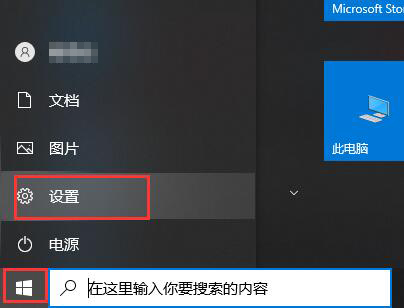
2、在设置中,选择进入“系统”。
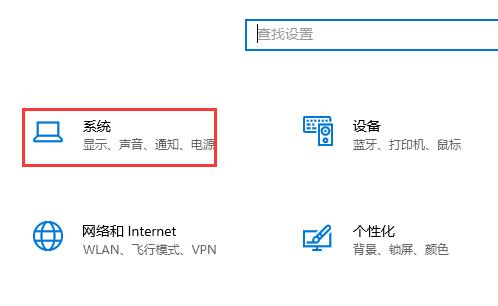
3、在“显示”栏目中,拉倒最下方,点击进入“图形设置”。
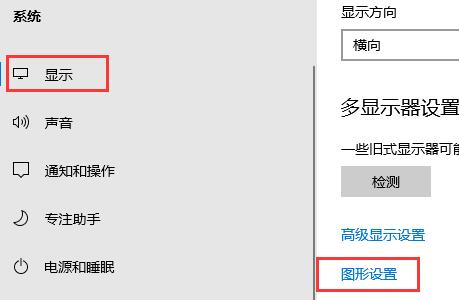
4、我们在图形设置界面上后,点击下方的“浏览”。
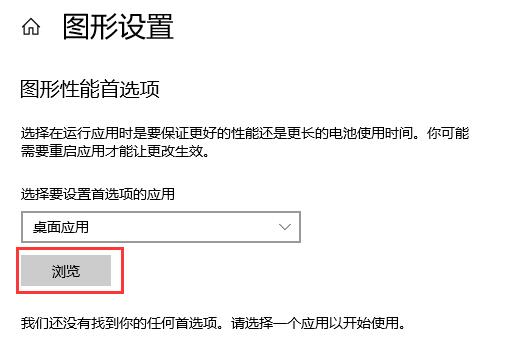
5、选择自己想要加速的软件或者游戏,这里以“夜神模拟器”为例。点击“添加”。
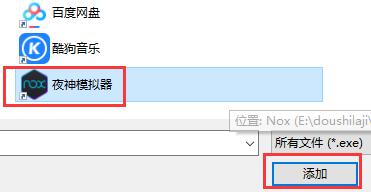
6、添加完成后,在图形设置界面点击“选项”。
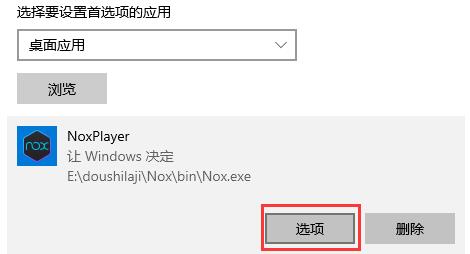
7、我们可以在这里选择“高性能”和“节能”等,然后点击“保存”即可。
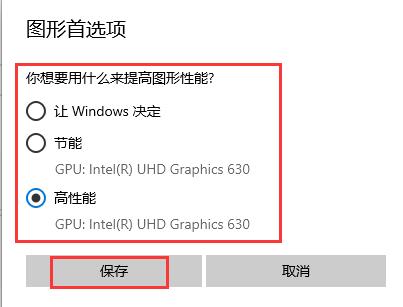
8、如果我们要加速系统自带的工具话,在选择要设置首选项的应用下选择“Microsoft Store”
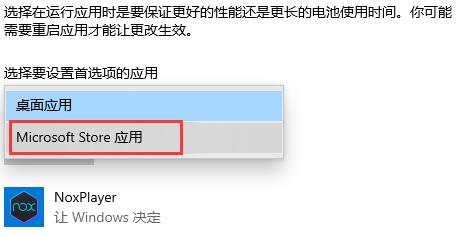
9、然后点击“选择应用”中选择我们需要的应用,这里以“Xbox Game Bar”为例。
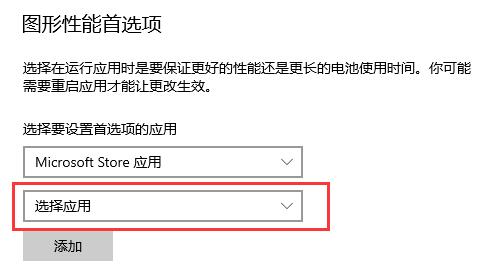
10、选择完成后,点击下方的“添加”即可,然后点击“选项”即可进行GPU的设置等。
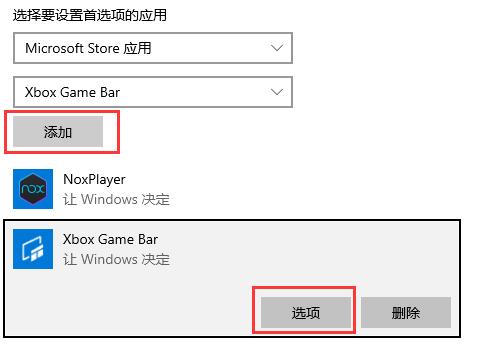
以上就是win10gpu怎么设置的全部内容,望能这篇win10gpu怎么设置可以帮助您解决问题,能够解决大家的实际问题是好吧啦网一直努力的方向和目标。
上一条:win7无线网络设置下一条:win11蓝牙开关没了如何修复
相关文章:
1. 录屏怎么保存gif动图? UOS录屏生成Gif动画的技巧2. Win11Beta预览版22621.1180和22623.1180发布 附KB5022363内容汇总3. 如何纯净安装win10系统?uefi模式下纯净安装win10系统图文教程4. 华为笔记本如何重装系统win10?华为笔记本重装Win10系统步骤教程5. freebsd 服务器 ARP绑定脚本6. 如何安装win10和win11双系统?win10和win11双系统安装详细教程7. Thinkpad e580笔记本怎么绕过TPM2.0安装Win11系统?8. 中兴新支点操作系统全面支持龙芯3A3000 附新特性9. Fdisk硬盘分区图文教程(超详细)10. 如何在电脑PC上启动Windows11和Linux双系统
排行榜

 网公网安备
网公网安备